विंडोज 8 को पीसी और टैबलेट दोनों के लिए डिज़ाइन किया गया है। सभी नए मेट्रो स्टाइल इंटरफ़ेस विशेष रूप से मल्टी-टच डिस्प्ले के लिए बनाए गए हैं। विंडोज 8 में शामिल मेट्रो स्टाइल इंटरनेट एक्सप्लोरर 10 (IE10) तेजी से और तरल स्पर्श-प्रथम ब्राउज़िंग अनुभव प्रदान करता है।
मेट्रो IE10 मल्टी-टच डिस्प्ले वाले टैबलेट या पीसी पर विंडोज 8 चलाने वाले उपयोगकर्ताओं के लिए आदर्श है। इसमें सामान्य नेविगेशन कार्यों के लिए स्पर्श-अनुकूल नियंत्रण शामिल हैं और आप स्वाभाविक रूप से पैन, ज़ूम और नेविगेट भी कर सकते हैं। लेकिन IE के विपरीत, अन्य ब्राउज़र जैसे कि Google Chrome मल्टी-टच डिस्प्ले के लिए बहुत कुछ प्रदान नहीं करता है।
इंटरनेट एक्सप्लोरर और फ़ायरफ़ॉक्स के बाद, Google Chrome सबसे अधिक उपयोग किया जाने वाला वेब ब्राउज़र है। भले ही Google Chrome विंडोज 8 का समर्थन करता है, लेकिन यह मल्टी-टच डिस्प्ले के लिए नहीं बनाया गया है। इंटरनेट एक्सप्लोरर और फ़ायरफ़ॉक्स ब्राउज़रों के विपरीत, क्रोम में स्पर्श के लिए मूल समर्थन नहीं है। Google को विंडोज 8 और मल्टी-टच डिस्प्ले के लिए ब्राउज़र का अनुकूलन करना बाकी है। यहां तक कि यह मूल इशारों का समर्थन नहीं करता है।
जो उपयोगकर्ता किसी टैबलेट या मल्टी-टच डिस्प्ले पर क्रोम का उपयोग कर रहे हैं, उन्हें पता होगा कि उपयोगकर्ताओं को वेब पृष्ठों के माध्यम से नेविगेट करने के लिए स्क्रॉलबार का उपयोग करना होगा। इंटरनेट एक्सप्लोरर और फ़ायरफ़ॉक्स में, आपको बस स्क्रीन को छूने और फिर वेब पेज के माध्यम से स्क्रॉल करने के लिए उंगली को ऊपर या नीचे स्लाइड करना होगा। यदि आप Google Chrome प्रेमी हैं, तो टच स्क्रीन डिस्प्ले के लिए ब्राउज़र को ऑप्टिमाइज़ करना चाहते हैं, तो आपको ChromeTouch एक्सटेंशन आज़माना चाहिए।

ChromeTouch एक आसान एक्सटेंशन है जो Chrome ब्राउज़र को एक टच-अनुकूलित वेब ब्राउज़र में बदल देता है। ChromeTouch आपको स्क्रॉलबार की मदद के बिना वेब पेजों के माध्यम से नेविगेट करने देता है और यह स्क्रॉलबार को पूरी तरह से छिपाने का विकल्प भी प्रदान करता है।
आप ड्रैग स्पीड, स्लाइडिंग डिस्टेंस और स्लाइडिंग फैक्टर और ड्रैग डायरेक्शन सेटिंग्स को बदल सकते हैं। ChromeTouch को डाउनलोड और इंस्टॉल करने के लिए इस पृष्ठ पर जाएं। एक बार स्थापित होने के बाद, एक छोटा लाल बटन इस पृष्ठ बटन को बुकमार्क करने के लिए बैठेगा। एक्सटेंशन की बुनियादी और उन्नत सेटिंग्स तक पहुँचने के लिए इस क्रोमटच बटन पर राइट-क्लिक करें।
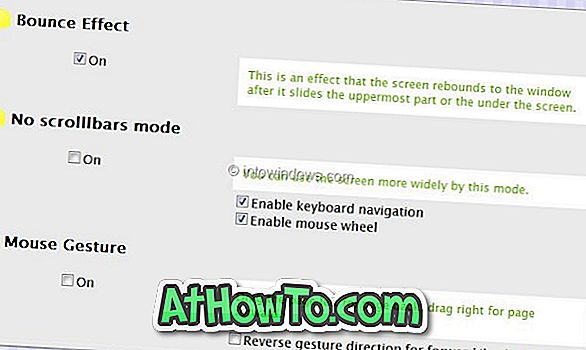
सभी में, Google Chrome ब्राउज़र के लिए एक शानदार विस्तार। विंडोज 8 लेख के लिए हमारे डाउनलोड टच-फ्रेंडली गेम को देखना न भूलें।














